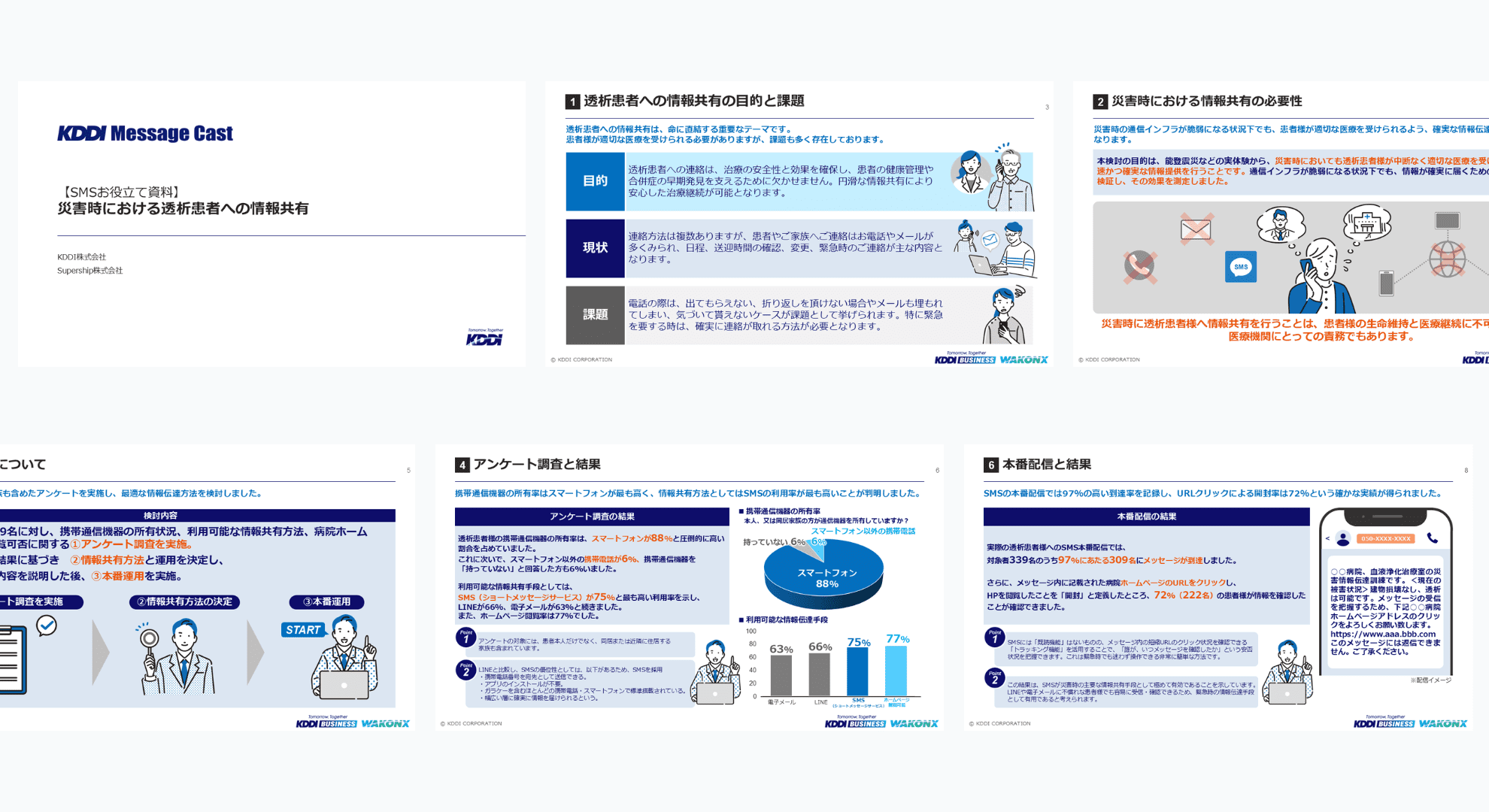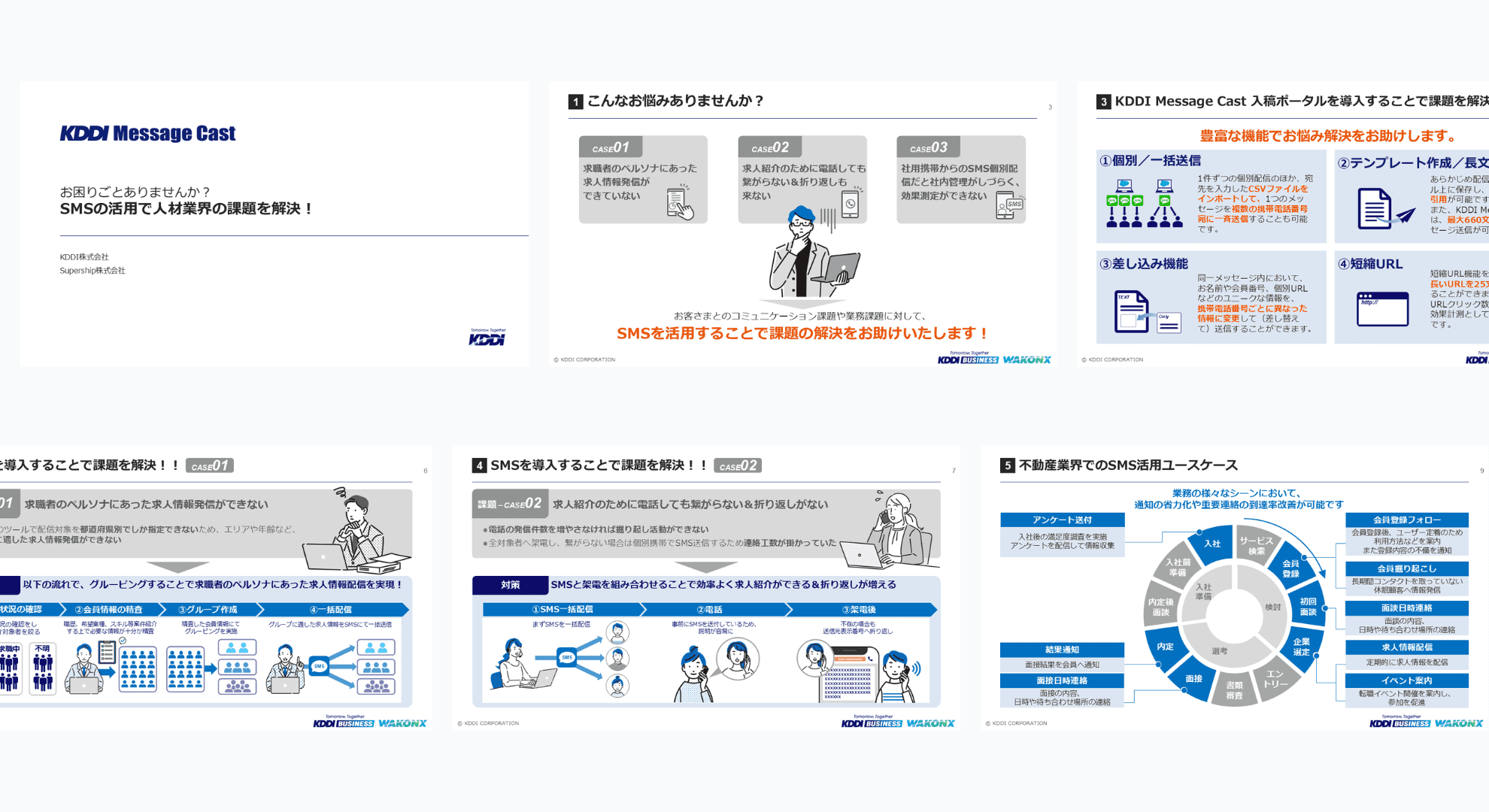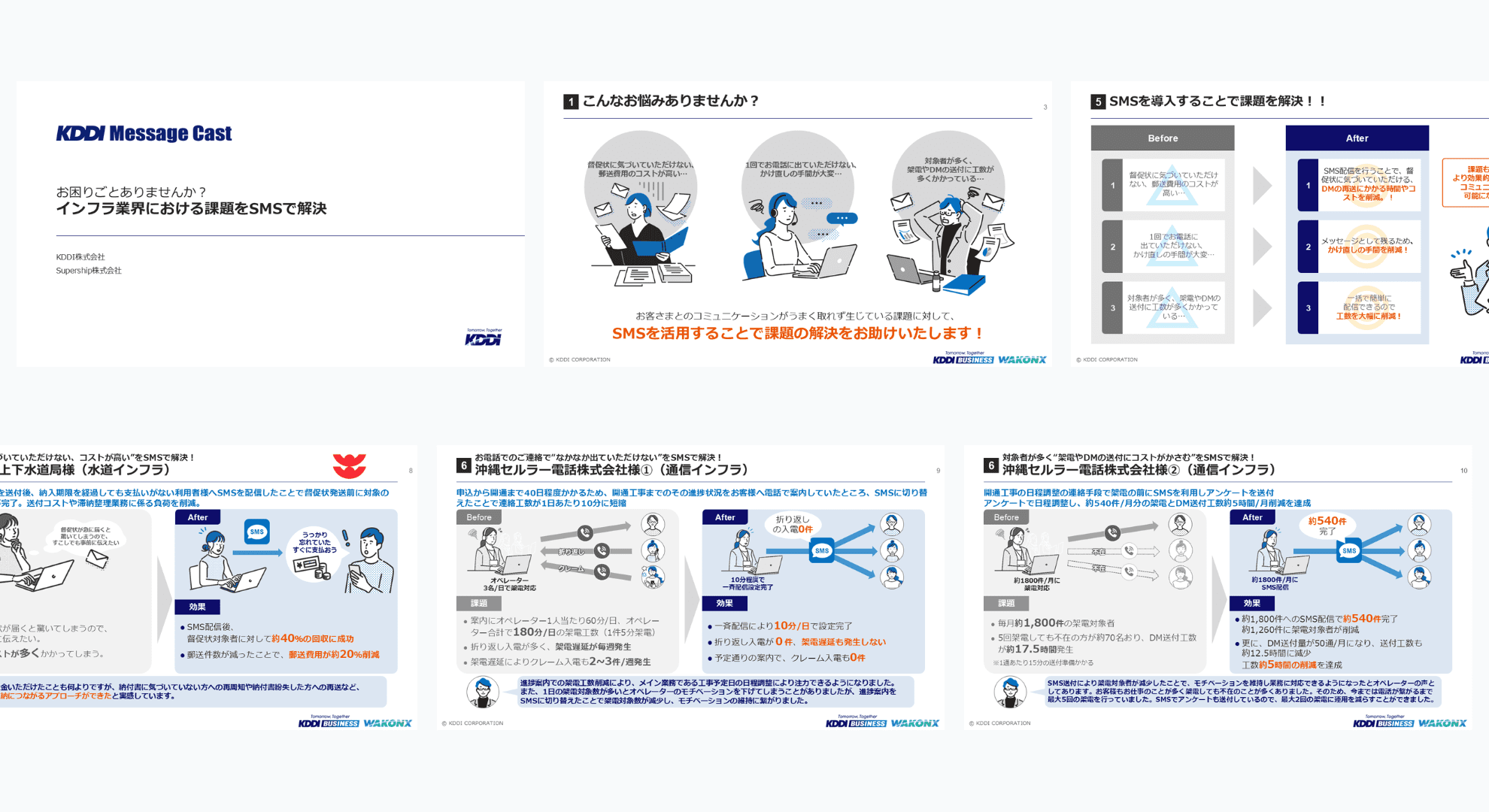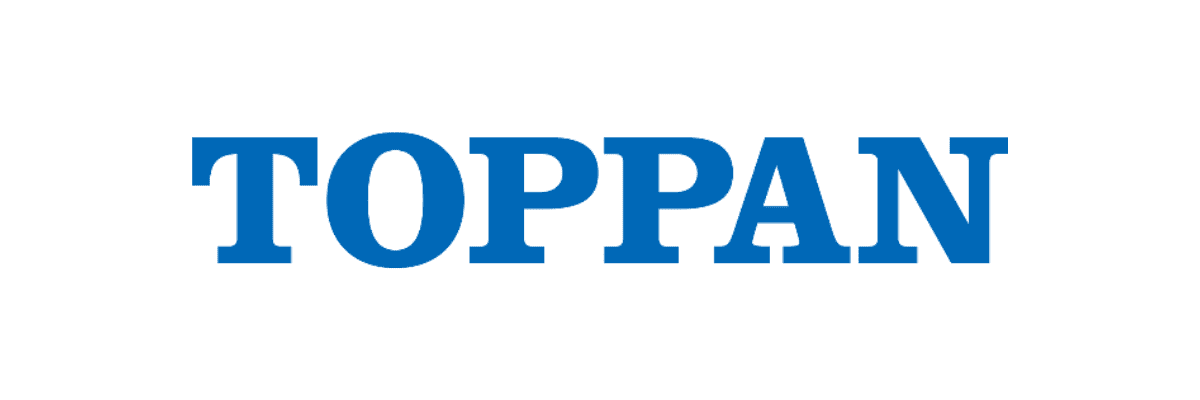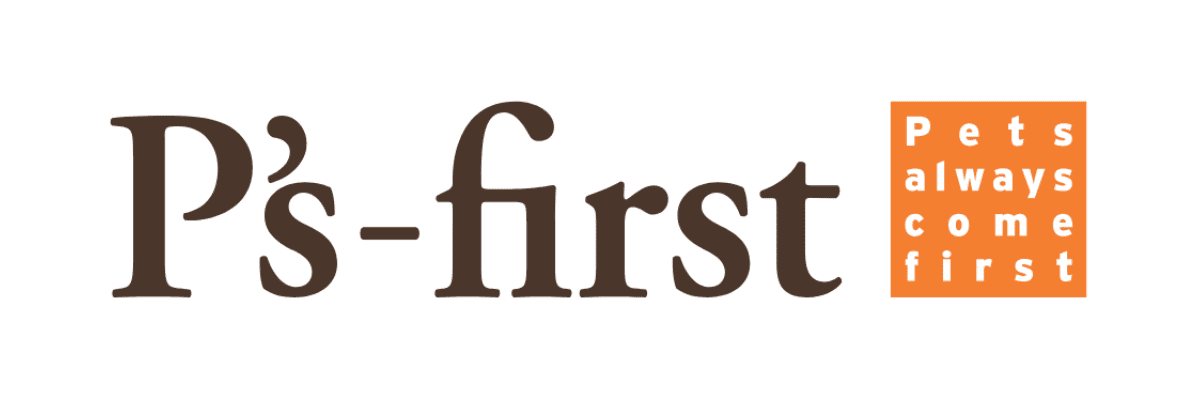メールの「BCC」「CC」とは?違いや使い方、マナー・注意点を解説

メールを送る際に使われるTO、CC、BCC。それぞれの役割や特徴を正しく理解していますか?特にCCとBCCは、使い方を誤ると意図せず個人情報を漏洩させてしまう危険性もはらんでいます。
この記事では、TO、CC、BCCの違いや具体的な使い方、ビジネスマナー、そして使用する上での注意点を解説します。情報漏洩のリスクがないSMSの活用法もあわせてご紹介しますので、日々のコミュニケーションにお役立てください。
目次
メールのTO、CC、BCCの違いと特徴

メールで使われるTO、CC、BCCの違いを理解して使っていますか?あまり詳しくない場合、自分に送られてきたメールに含まれているCCやBCCに疑問を持ちながら使っているかもしれません。
一目で分かる比較表
TO、CC、BCCの違いは、以下のようになります。
| 用途 | 見え方 | 返信義務 | 特長 | |
|---|---|---|---|---|
| TO | メールを送る宛先 | TO、CC、BCCに設定した人全員に、メールアドレスなどの情報が表示される | 必要 | 処理や作業をして欲しい人に対して使用する。 |
| CC | メールの内容を共有したい相手 | TO、CC、BCCに設定した人全員に、メールアドレスなどの情報が表示される | 不要 | TO(宛先)の人に送ったので念のため見てください、という意思表示 |
| BCC | メールの内容を共有したい相手 | 送信者以外に情報が表示されない | 不要 | 他の受信者にアドレスが見えないように連絡できる。一斉送信の際に用いられることもある |
TOとは – メインの宛先
手紙で言えば、宛名部分となるのがTOです。「あなたに対して送っています」という意思表示で、メインで送信する相手と考えておきましょう。そのため、基本的には一人に対して設定します。TOに複数人入れる場合には、誰に何をしてほしいのか、メール本文で明記するようにしましょう。
CCとは – 情報共有の相手
CCはカーボン・コピー(Carbon Copy)の略で、複写の意味を持ちます。TOがメインの送信先で、その複写を送りたい相手がCCだと考えておきましょう。「確認のために見て欲しい」「念のため情報を共有しておく」という場合に使います。
上司などに情報を共有しておきたい時や、メール送信と同時に報告したい場合に使うため、CCを受信した場合には、返信の義務はないものの、確認の義務は発生すると考えられます。返信の義務がないのに気を利かせて返信をしたり、対応をしたりすると、TOでメールを受けた人がどう対応してよいか迷う場合もあります。
また、CCはすべてのメール受信者にアドレスが公開されます。既に知っている人達の中でメールアドレスが公開されるのであれば問題ありませんが、知らない人に勝手に公開されてしまうことをよく思わない場合もあります。メールアドレスは個人情報にもあたるため、信用問題に発展しかねません。社内での情報共有にCCを使うことは問題ないものの、取引先や社外などのメールにCCを入れる場合には、知り合いかどうかなど状況を判断して使う必要があるでしょう。
BCCとは – 隠れた共有相手
BCCはブラインド・カーボン・コピー(Blind Carbon Copy)の略です。CC同様、複写の意味を持ちますが、CCと大きく異なるのがブラインドであるということ。BCCに入力されたメールアドレスは他の受信者に表示されません。情報共有されていることを隠したい場合や、BCCに入れるメールアドレスを知られたくない場合に使用できます。
取引先へのメールを上司に共有する場合や、面識がない複数の相手にメールを送る場合に最適です。また、自分が送信するメールを他の端末に送って保存しておきたい場合にも使用できます。
TO、CC、BCCの使い方の例

TO、CC、BCCについて分かったところで、正しい使用法を知っておきましょう。受け取った場合にどのように対応すればよいのかご紹介します。
CC付きのTOで受け取った場合
TOで受け取ったメールにCCが追加されている場合には、CCも含めて返信するのがマナーです。CCに入っているということは、送信されたメール内容を共有しておきたいという意思表示です。当然、返信内容も共有すべきでしょう。
返信する場合には、「全員へ返信」機能を使用し、CCに対しても送信できるようメールを作成しましょう。
CCで受け取った場合
CCでメールを受け取った場合は、基本的に返信は不要です。「内容を把握しておいてください」という意味でのCCですので、あなた宛てに書かれたメールではないということを認識しておきましょう。
BCCで受け取った場合
BCCでメールを受け取った場合には、返信する必要はありません。BCCと気付かずに返信してしまうと、BCCでメールを送っていたことやあなた自身のメールアドレスが、そのメールを受信している人達に知られてしまいます。
もし、BCCで届いたメールに返信をする場合には、送信者に対して新しくメールを作成し、返信するようにしましょう。
CC、BCCの設定方法【主要メールソフト別】
Gmail での設定方法
パソコン版Gmail
- Gmailを開き、「作成」ボタンをクリック
- 宛先(To)欄の右側にある「Cc」「Bcc」をクリック
- それぞれの入力欄が表示されるので、メールアドレスを入力
- 複数のアドレスを入力する場合は、カンマ(,)で区切る
スマートフォン版Gmail
- Gmailアプリを開き、「+」ボタンをタップ
- 宛先欄の右側にある下向き矢印「▼」をタップ
- 「Cc/Bccを追加」をタップ
- 表示された入力欄にメールアドレスを入力
Gmailでは連絡先から選択することも可能。入力欄の「+」アイコンをクリック/タップすると、保存済みの連絡先から選べます。
Outlook での設定方法
デスクトップ版Outlook
- 「新しいメール」をクリック
- メッセージウィンドウの「オプション」タブを選択
- 「Bccを表示」「Ccを表示」をクリック
- 表示された入力欄にメールアドレスを入力
- アドレス帳から選択する場合は「宛先」「Cc」「Bcc」ボタンをクリック
Outlook on the Web(ブラウザ版)
- 「新規メール」をクリック
- 宛先欄の「Cc」または「Bcc」をクリック
- 入力欄が表示されるので、メールアドレスを入力
- 入力を始めると、連絡先から候補が自動表示される
注意点:一度BCCを表示すると、次回以降も表示されたままになります。不要な場合は非表示に戻すことも可能です。
iPhone/Android標準メールアプリ
iPhone(メールアプリ)
- メールアプリを開き、新規メール作成ボタンをタップ
- 宛先欄をタップ後、右側の「+」をタップ
- 画面上部の「Cc/Bcc, 差出人」をタップ
- CcとBccの入力欄が表示される
- それぞれの欄にメールアドレスを入力
Android(Gmailアプリ) ※Androidは標準でGmailアプリを使用することが多いため、上記Gmail設定を参照
その他のメールアプリ(共通手順)
- 新規メール作成画面を開く
- 「詳細」「オプション」「その他」などのメニューを探す
- 「Cc/Bccを追加」や「宛先を追加」を選択
- 表示された入力欄にメールアドレスを入力
誤タップを防ぐため、送信前に必ず宛先欄を確認する習慣をつけましょう。
BCCの注意点
BCCを使用する時に知っておきたい注意点についてご紹介します。
追加できる数に制限がある
BCCはメールアドレスを隠して送れるため一斉送信をする際にも使えますが、追加できる数に制限があります。メールサーバーによって制限数は異なりますが、Gmailでは500人以上の相手に一斉メールを送ったり、1日に500通以上メールを送信すると「送信できるメールの制限数に達しました」というエラーメッセージが表示されます。
独自ドメインのロリポップであれば1日あたり1,000〜10,000通まで、1時間当たり100〜1,000通までなど制限がかけられています。これを超えると、メール機能が数時間ストップします。
誤ってCCにすると個人情報の漏洩に
BCCで追加するはずのメールアドレスを誤ってCCで送信してしまうと、そのメール送信者に対してメールアドレスが公開されてしまいます。個人情報の漏洩になりますので、注意しましょう。
メールマガジンの配信では使用しない
BCCは一斉送信に向いているものの、メールマガジンの配信で使用するべきではありません。サーバーに負荷がかかり、メールの遅延が起こることもあります。他にも、以下のような弊害が起こる可能性もあります。
一斉送信するとスパム・迷惑メール扱いされてしまう
BCCでの一斉送信は、1つのメールアドレスから大量にメールが配信されることになります。スパムや迷惑メールであると識別されると、会社で使用している他のメールアドレスも影響を受け、取引先に送るメールが迷惑メール扱いになったり、ブロックされてしまい不着となる恐れもあります。
IPアドレスがブラックリストに載る可能性がある
迷惑メールが横行している現代において、プロバイダーは迷惑メールの対策をしています。一斉送信が多いIPアドレスを分析しブラックリストに入れて、スパム扱いすることもあるのです。通常のメールであってもスパム扱いになり、メール不着となり仕事に支障をきたすことが考えられます。
よくある質問(FAQ)
Q: BCCで送ったことは相手にバレる?
A: 基本的にはバレませんが、以下の場合は注意が必要です。
バレないケース
- 通常の送信では、BCC受信者のアドレスは他の受信者には表示されません
- 送信者にのみBCCに誰を入れたかが分かります
バレる可能性があるケース
- BCC受信者が「全員に返信」した場合
- BCCで受信したことを知らずに全員返信すると、自分の存在が露呈します
- メールヘッダーを詳しく見られた場合
- 一部のメールシステムでは、詳細なヘッダー情報から推測される可能性があります
- 自動返信が設定されている場合
- BCC受信者に自動返信(不在通知など)が設定されていると、送信者に返信が届き、BCCに入れたことが分かる場合があります
対策:重要な秘匿案件の場合は、BCCではなく個別にメールを送信することをおすすめします。
Q: CCに100人入れても大丈夫?
A: 技術的には可能ですが、以下の問題があるため推奨しません。
- プライバシーの問題
- 100人全員のメールアドレスが相互に公開される
- 個人情報保護法違反のリスク
- 技術的な制限
- Gmail:1通あたり500人まで(To+Cc+Bcc合計)
- Outlook:500人まで
- 企業メールサーバー:50〜100人程度で制限される場合が多い
- 受信側の問題
- スパムフィルターに引っかかる可能性大
- メールが重くなり、開封に時間がかかる
- 返信時に全員返信される事故のリスク
推奨される対応
- 10人以下:CCでも可(全員が知り合いの場合)
- 10〜50人:BCCを使用
- 50人以上:メール配信システムやSMS一斉送信サービスを利用
なお、法人向けSMS送信サービス「KDDI Message Cast」は、最大10万件の一斉送信が可能で、個々に独立したメッセージとして配信されるため、情報漏洩のリスクを抑えられます。
Q: 誤ってCCで送信してしまったら?
A: 迅速な対応が重要です。以下の手順で対処しましょう。
- 送信取り消し機能を確認(送信直後のみ)
- Gmail:送信後最大30秒まで取り消し可能(設定が必要)
- Outlook:同じ組織内なら「メッセージの取り消し」機能が使える場合あり
- お詫びメールを送信
件名:【お詫び】先ほどのメールの誤送信について
本文:
先ほど送信いたしましたメールにつきまして、
本来BCCで送信すべきところ、誤ってCCで送信してしまいました。
皆様のメールアドレスが他の方に表示されてしまい、大変申し訳ございません。
該当メールは削除いただきますようお願いいたします。
今後このようなことがないよう、十分注意いたします。
- 上司・管理部門への報告
- 個人情報漏洩インシデントとして報告
- 必要に応じて顧客への個別対応
- 再発防止策の実施
- 送信前チェックリストの作成
- ダブルチェック体制の構築
- メール配信システムの導入検討
やってはいけないこと
- 無視して放置する
- 「間違えました」だけの簡単な謝罪
- 同じメールで再度CCを使って謝罪する
SMSならリスクを抑えて簡単一斉送信

迷惑メールやスパム扱いとなり、メールが不着となるケースが増えています。そうした中、SMSを利用したビジネスでのやりとりは到達率が高く、注目を集めています。電話番号に紐づけされたメッセージのため、簡単に一斉送信できる点も見逃せないでしょう。
また、SMSにはBCCとCCがないため、これらの入力ミスによる情報漏洩のリスクも心配いりません。
法人向けSMS送信サービスなら「KDDI Message Cast」
短文しか扱えないSMSは、ちょっとしたメッセージには使用できるものの、ビジネスには不向きと考える人もいるでしょう。しかし法人向けSMS送信サービスである「KDDI Message Cast」は、660文字までの長文にも対応しています。丁寧かつ用件をきちんと伝えられるメッセージを作成することができるでしょう。また、「KDDI Message Cast」はSMSを進化させた+メッセージにも対応しており、画像や動画も添付可能です。
迷惑メールに振り分けられる心配もないため、メールが読まれないことによるトラブルもありません。初期費用が不要で導入コストがかかりませんので、利用を検討してみてはいかがでしょうか。
まとめ
本記事では、メールにおけるTO、CC、BCCの役割とそれぞれの使い方、マナーについて解説しました。これらを適切に使い分けることで、円滑な業務連絡が可能になります。特にCCとBCCの違いを正しく理解し、使用する相手や状況を的確に判断することが、メールアドレスの漏洩といったトラブルを防ぐ鍵となります。
また、BCCでの一斉送信は便利ですが、多用すると迷惑メールと判定されるリスクもあります。ビジネスで確実な情報伝達を求めるなら、到達率が高く、CC/BCCによる情報漏洩の心配もないSMS送信サービスの利用も有効な選択肢です。目的に合わせて最適なコミュニケーションツールを選びましょう。
▼KDDI Message Cast(KDDIメッセージキャスト)詳しくはこちら
https://kddimessagecast.jp
メール配信・メールマーケティングの関連記事

【例文あり】ビジネスメールで使いたい締めの言葉12選

ビジネスメールの正しい書き方や文例、基本マナーを解説

【2025年最新】メールが届かない原因とは?対処法や確認事項を徹底解説

HTMLメールとは?テキストメールとの違いや使い分け方を分かりやすく解説

催促メールの書き方とは?やんわりと伝えるためのコツや社内・社外向けの例文を紹介